
2025-06-02 13:48:03来源:isapphub 编辑:佚名
在日常的电脑使用过程中,我们常常会遇到各种系统问题,比如蓝屏、死机或病毒感染等。为了解决这些问题,进入pe(preinstallation environment)系统是一个非常实用的方法。pe系统是一种轻量级的操作环境,可以用于系统维护、数据恢复和故障修复。本文将详细介绍如何通过u盘启动盘进入pe系统,帮助您轻松实现系统的维护与故障修复。
在开始之前,我们需要准备以下工具和材料:
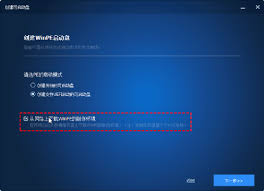
1. 一台正常工作的电脑:用于制作u盘启动盘。
2. 一个u盘:容量建议至少4gb以上,确保u盘内没有重要数据,因为制作启动盘时需要格式化u盘。
3. pe系统镜像文件:可以从互联网上下载官方或可信第三方提供的pe系统镜像文件。
4. u盘启动盘制作工具:如rufus、ultraiso等软件。
1. 下载并安装u盘启动盘制作工具:以rufus为例,下载后打开软件。
2. 插入u盘:将u盘插入电脑,rufus会自动识别到设备。
3. 选择pe系统镜像文件:点击rufus界面中的“选择”按钮,找到并加载您下载好的pe系统镜像文件。
4. 设置分区方案和目标系统类型:通常保持默认设置即可,但要确保“启动类型”设置为“mbr或gpt”,根据您的主板支持情况选择。
5. 开始制作启动盘:点击“开始”按钮,等待工具完成u盘的格式化和写入操作。这个过程可能需要几分钟,请耐心等待。
6. 检查制作结果:完成后,拔出u盘,重新插入,确保u盘能够被识别并正常工作。
1. 重启电脑:将制作好的u盘插入需要进入pe系统的电脑。
2. 进入bios设置:开机时按下特定的键(通常是f2、f10、delete或esc,具体取决于电脑品牌)进入bios设置界面。
3. 调整启动顺序:在bios设置中找到“boot”选项,将u盘设置为第一启动设备。
4. 保存设置并退出:保存更改后退出bios,电脑会自动从u盘启动。
1. 加载pe系统:从u盘启动后,电脑会自动加载pe系统,可能会提示选择启动方式,选择默认选项即可。
2. 登录pe系统:加载完成后,进入pe系统桌面,此时您可以使用系统自带的各种维护工具,如磁盘管理、文件恢复、病毒查杀等。

3. 进行系统维护或故障修复:根据需求使用pe系统提供的功能,解决遇到的问题。例如,修复损坏的系统文件、清除顽固病毒或备份重要数据。
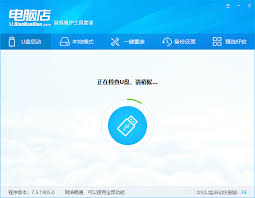
- 在制作u盘启动盘前,请务必备份u盘内的所有数据,因为制作过程会清空u盘内容。
- 进入bios时请仔细阅读屏幕上的提示信息,以免误操作导致设置错误。
- 如果pe系统无法正常启动,请检查u盘是否制作成功,或者尝试更换不同的pe镜像文件。
- 使用完毕后,记得将bios中的启动顺序恢复为原来的硬盘启动,避免下次开机时无法正常启动系统。
通过上述步骤,您可以轻松地利用u盘启动盘进入pe系统,完成系统的维护与故障修复任务。掌握这一技能,不仅能够提升您的电脑使用体验,还能在遇到突发问题时迅速解决问题,保障您的数据安全。